Το Lakka είναι μια κονσόλα παιχνιδιών ανοιχτής πηγής που λειτουργείπου βασίζεται στον πυρήνα του Linux. Χρησιμοποιεί βιβλιοθήκες και εργαλεία ανοιχτού κώδικα για να παρέχει στους χρήστες μια εύκολη στη χρήση, γρήγορη εγκατάσταση πλατφόρμας παιχνιδιών εξομοίωσης. Το λειτουργικό σύστημα υποστηρίζει πολλές διαφορετικές πλατφόρμες κονσόλας παιχνιδιών (τόσο φορητές όσο και κονσόλες στο σπίτι) και θα μπορείτε να το αναπαράγετε σε πολλές διαφορετικές συσκευές υλικού. Σε αυτόν τον οδηγό θα δούμε πώς να εγκαταστήσετε το Lakka στο Raspberry Pi.
Σημείωση: Οι συσκευές οικογένειας Raspberry Pi που έχουν υποστήριξη για το Lakka είναι Pi 0, Pi 1, Pi 2 και Pi 3.
Κατεβάστε την εικόνα Lakka
Ψάχνετε να πάρετε ένα αντίγραφο του Lakka; Είναι εύκολο, χάρη στον απλό σχεδιασμό της ιστοσελίδας των προγραμματιστών. Ωστόσο, παρακαλούμε να καταλάβετε ότι δεν υπάρχει μόνο ένας σύνδεσμος λήψης για όλες τις συσκευές Raspberry Pi. υπάρχουν πολλοί σύνδεσμοι.
Για να πάρετε ένα αντίγραφο για το Pi σας, κατευθυνθείτε στο Lakka.TV και κάντε κλικ στο κουμπί "Λήψη Lakka". Από εκεί, θα μεταφερθείτε σε μια σελίδα επιλογής με λογότυπα "Linux", "Windows" και "Mac". Αυτά τα λογότυπα είναι να καθορίσετε τι OS που αναβοσβήνει Lakka με.
Υποθέτοντας ότι κάνετε αυτόν τον οδηγό στο Linux,επιλέξτε το κουμπί "GNU / Linux" και θα σας μεταφέρει σε μια σελίδα συσκευής που αναφέρει κάθε συσκευή που υποστηρίζει το Lakka, συμπεριλαμβανομένων των υπολογιστών, των συσκευών Odroid, HummingBoard, Pi και πολλά άλλα.

Πηγαίνετε στη λίστα και κάντε κλικ στη συσκευή Pi που έχετε στην κατοχή σας. Στη συνέχεια, στην επόμενη σελίδα, κάντε κλικ στο κουμπί "Λήψη Lakka" για να ξεκινήσετε τη διαδικασία λήψης εικόνας OS.
Κάψτε την εικόνα Lakka σε μια κάρτα SD
Στη σελίδα λήψης Lakka, θα δείτεοδηγίες που σας λένε να «κατεβάσετε και να αποσυνδέσετε το Lakka» για να το εγκαταστήσετε σε μια κάρτα SD για χρήση στο Pi. Στο tutorial μας, η αποσυμπίεση δεν είναι απαραίτητη, καθώς το πρόγραμμα που χρησιμοποιούμε θα το κάνει αυτόματα.
Το πρόγραμμα που θα χρησιμοποιήσουμε για να δημιουργήσουμε το LakkaΗ κάρτα SD είναι Etcher. Πρόκειται για ένα νεκρό απλό εργαλείο που μπορεί να κάψει οτιδήποτε από εικόνες ISO σε εξειδικευμένες εικόνες κάρτας SD σε ένα αεράκι. Το καλύτερο από όλα, το Etcher λειτουργεί σε Mac, Linux και Windows, οπότε δεν χρειάζεται να διαβάσετε τρεις διαφορετικές οδηγίες για το πώς να το χρησιμοποιήσετε.
Μεταβείτε στον ιστότοπο Etcher και κάντε κλικ στο κουμπί "Λήψη". Υποθέτοντας ότι βρίσκεστε στο Linux, κάντε δεξί κλικ στο αρχείο Zip "balena-etcher-electron" και εξαγάγετε το.
Σημείωση: Δεν χρησιμοποιείτε το Linux; Ακολουθήστε τις οδηγίες για να εγκαταστήσετε το Etcher στο OS σας, διαβάζοντας την ιστοσελίδα.
Μόλις γίνει η εξαγωγή του αρχείου, μεταβείτε στο φάκελο "balena-etcher-electron" και κάντε διπλό κλικ στο αρχείο AppImage στο φάκελο για να ξεκινήσετε το Etcher.
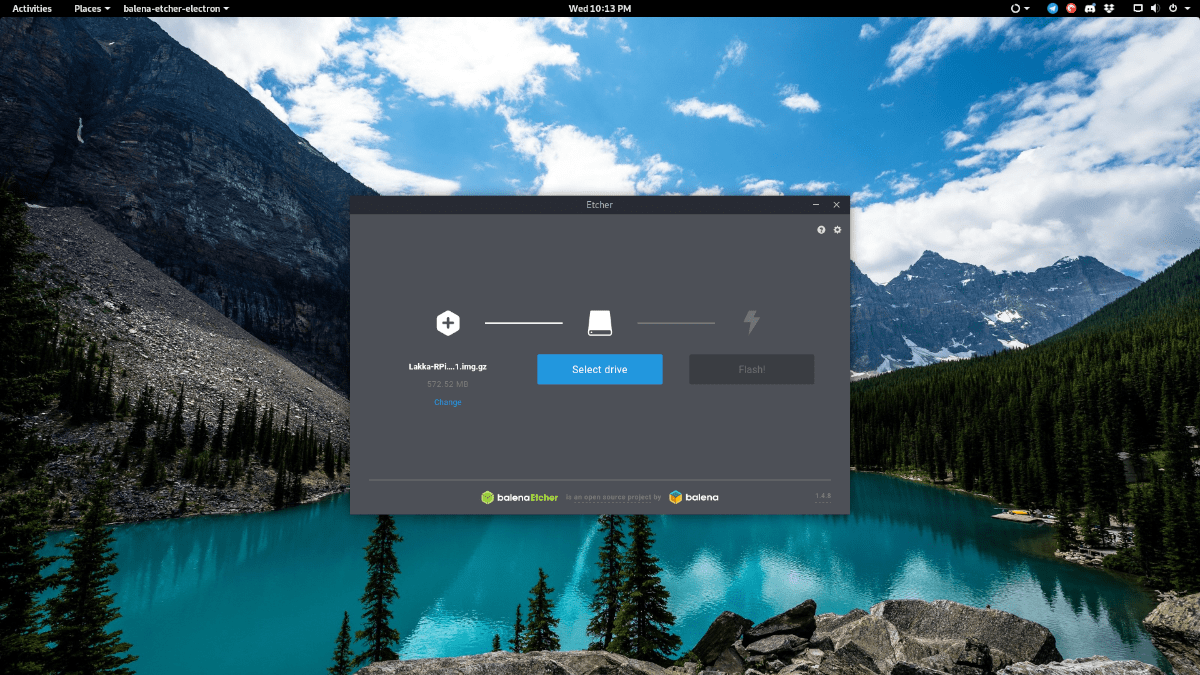
Όταν εκτελείται η εφαρμογή Etcher, κάντε κλικ στο κουμπί "Επιλογή εικόνας" και αναζητήστε την εικόνα του λειτουργικού συστήματος Lakka στο φάκελο "Downloads".
Στη συνέχεια, συνδέστε την κάρτα SD της Raspberry Pi στον υπολογιστή σας και επιτρέψτε την ανίχνευσή της από το σύστημα. Στη συνέχεια, κάντε κλικ στην επιλογή "επιλέξτε μονάδα δίσκου" και ενημερώστε το Etcher για να χρησιμοποιήσετε την κάρτα.
Τέλος, όταν η εικόνα του OS τερματίζει τη φόρτωση στο Etcher και η κάρτα SD της Pi έχει οριστεί ως ο στόχος, επιλέξτε το κουμπί "Flash" για να ξεκινήσει η διαδικασία εγγραφής.
Εγκαταστήστε το λειτουργικό σύστημα Lakka
Αφού εγκαταστήσετε το Lakka στην κάρτα SD μέσω του Etcher, αφαιρέστε το από τον υπολογιστή σας και τοποθετήστε το στο Raspberry Pi.
Με την κάρτα SD που έχει τοποθετηθεί στη συσκευή Raspberry Pi, συνδέστε τον στον τοίχο με το καλώδιο τροφοδοσίας, συνδέστε το καλώδιο HDMI στην τηλεόραση και συνδέστε ένα gamepad USB (ή το πληκτρολόγιο αν δεν έχετε).
Καθώς το Pi ενεργοποιείται, για λίγο θα δείτε το λογότυπο του λειτουργικού συστήματος Lakka με ένα καθαρό μαύρο φόντο. Αφήστε το να καθίσει εκεί όσο διαρθρώνεται και επανεκκινείται.
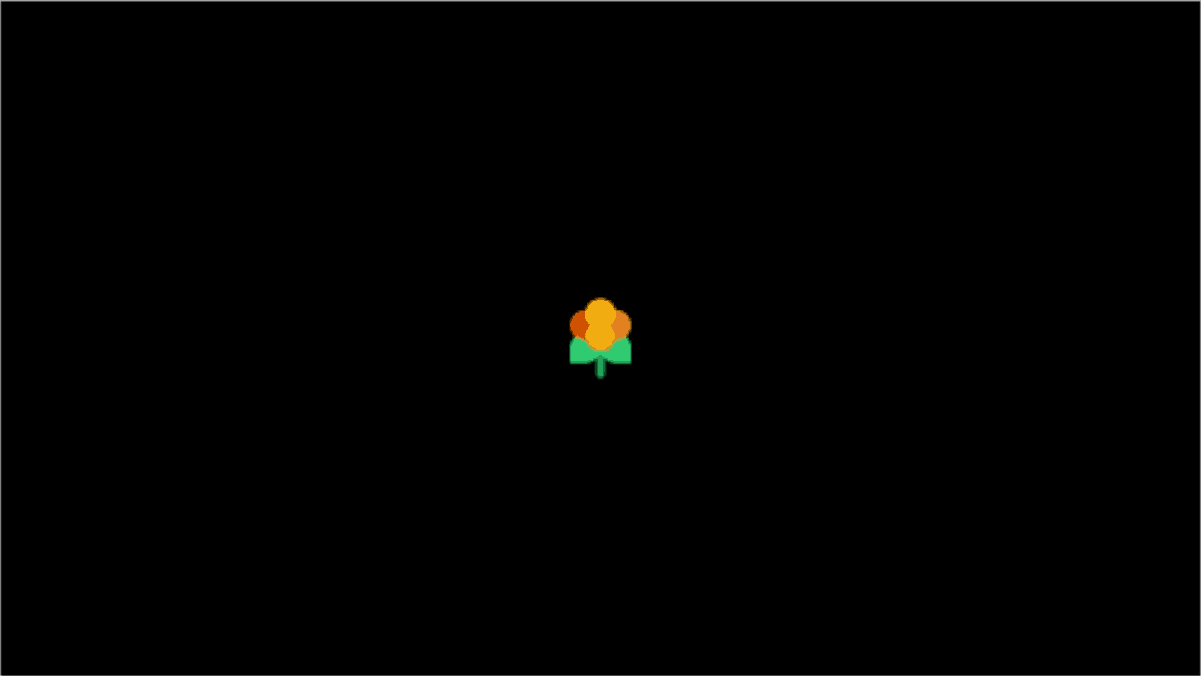
Τώρα που η Lakka γίνεται εκκίνηση, θα παρατηρήσετε έναΣύστημα μενού PS3. Συνδέστε ένα καλώδιο ethernet εάν προτιμάτε τις ενσύρματες συνδέσεις. Διαφορετικά, μεταβείτε στις "Ρυθμίσεις" βρίσκονται στο περιβάλλον χρήστη και, στη συνέχεια, κάντε κλικ στο "Wi-Fi".
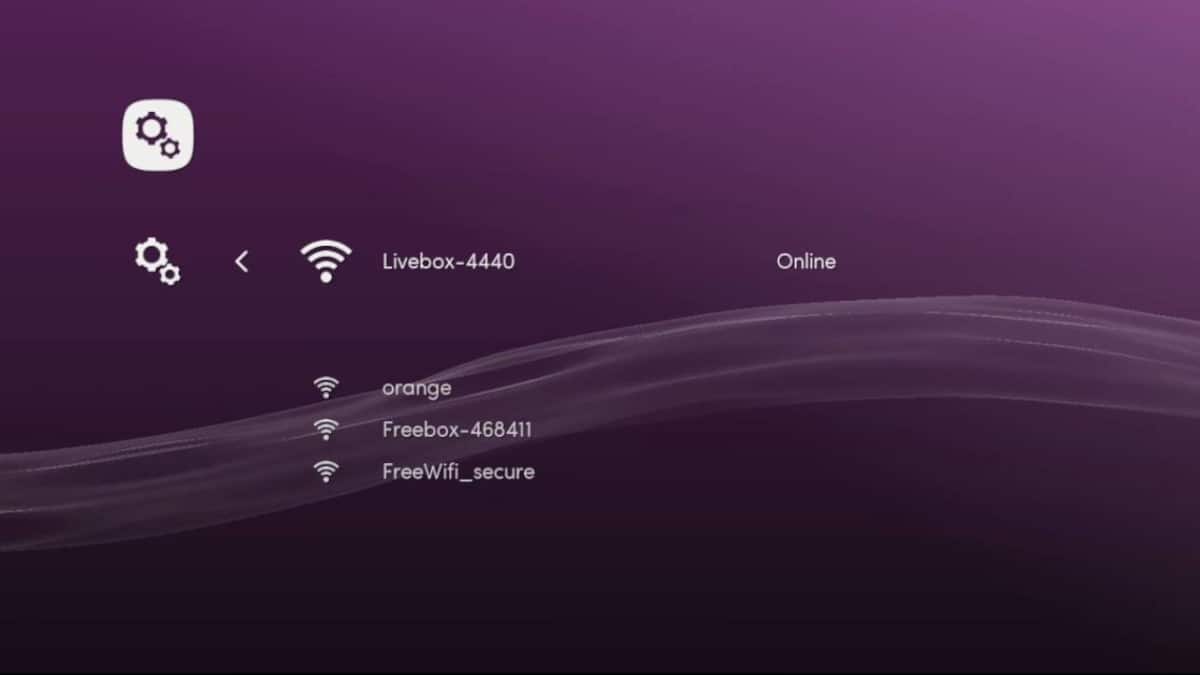
Χρησιμοποιήστε το μενού για να συνδέσετε το Lakka στο Διαδίκτυο. Στη συνέχεια, επιστρέψτε στην περιοχή "Ρυθμίσεις" και εντοπίστε την περιοχή "Υπηρεσίες".
Στη σελίδα υπηρεσιών, βρείτε το ρυθμιστικό δίπλα στην επιλογή SAMBA Enable "και κάντε κλικ για να ενεργοποιήσετε την υποστήριξη μεταφοράς αρχείων δικτύου για τη νέα κονσόλα παιχνιδιών Raspberry Pi.
Προσθέτοντας παιχνίδια στο Lakka
Το Lakka OS διαθέτει ένα ενσωματωμένο σύστημα Samba που επιτρέπει στους χρήστες να προσθέτουν παιχνίδια στην κονσόλα εν πτήσει. Δείτε πώς μπορείτε να το κάνετε στο Linux.
Σημείωση: εάν ο υπολογιστής σας χρησιμοποιεί Windows, θα μπορείτε να βρείτε το μερίδιο δικτύου Lakka στην περιοχή "Δίκτυο και κοινή χρήση" του λειτουργικού σας συστήματος.
Αρχικά, ανοίξτε το διαχειριστή αρχείων Linux. Από εκεί, εντοπίστε την επιλογή "Δίκτυο" για να ξεκινήσετε την περιήγηση για μετοχές στο δίκτυο.
Στο πρόγραμμα περιήγησης κοινής χρήσης, κάντε κλικ σε αυτό που λέει "LAKKA" και προσθέστε τα αρχεία ROM σε αυτό. Όταν ολοκληρωθεί, κλείστε το διαχειριστή αρχείων.
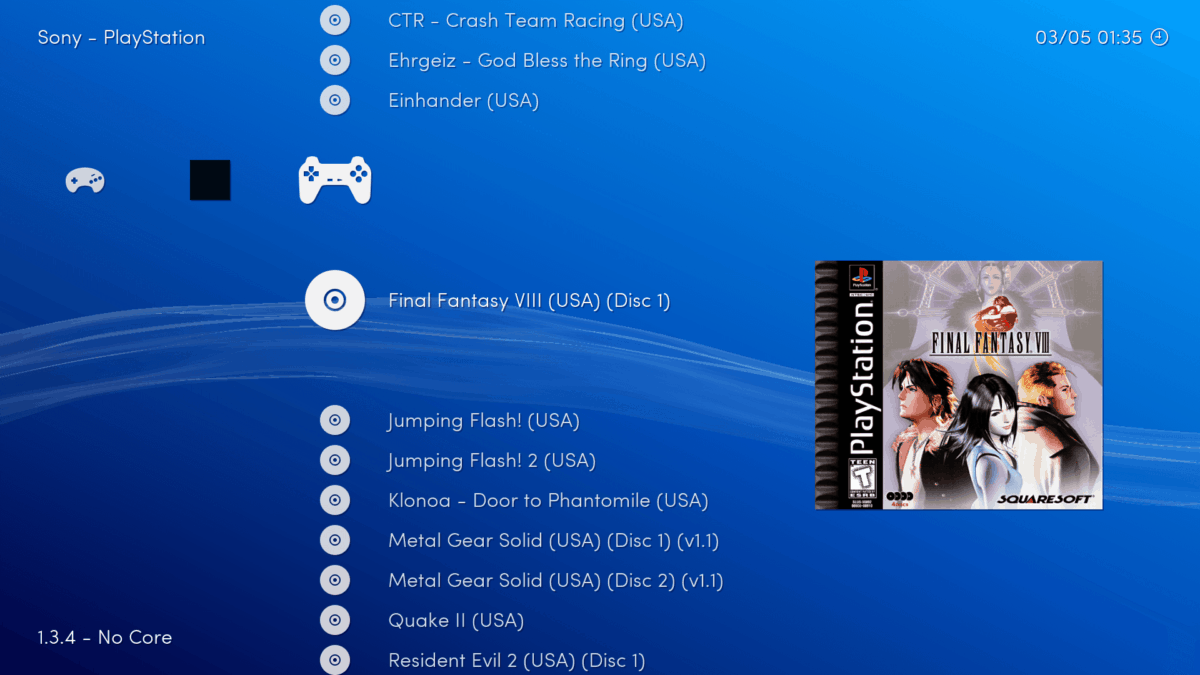
Το Lakka θα πρέπει να ανιχνεύσει αμέσως τα νέα παιχνίδια, να τα διαμορφώσει και να ρυθμίσει τις προεπιλογές του ελεγκτή για τα παιχνίδια.













Σχόλια